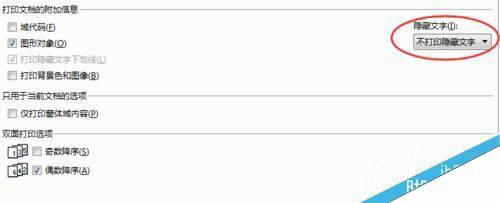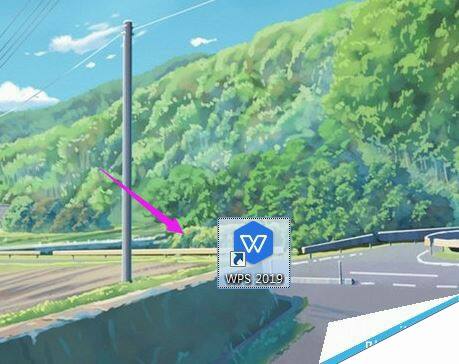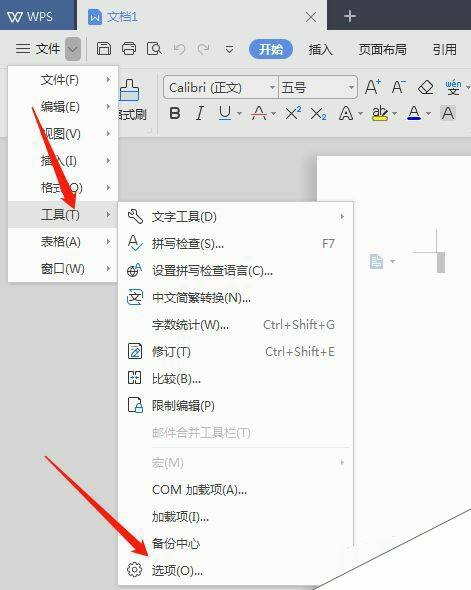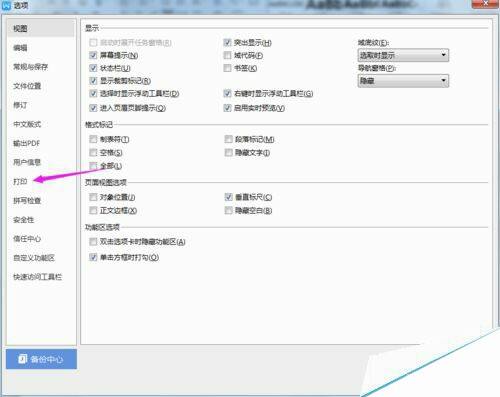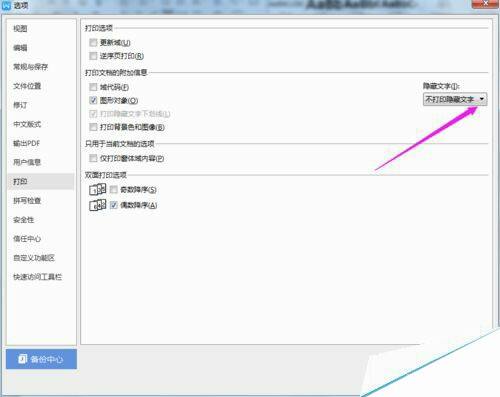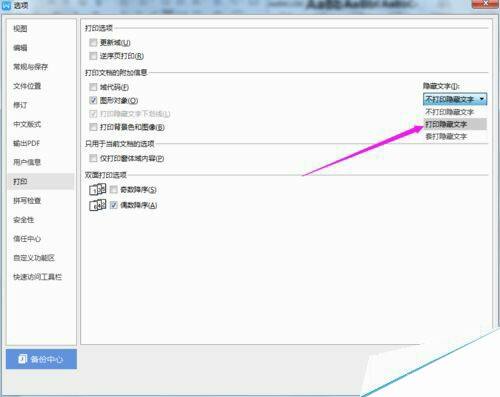WPS 2019怎么打印隐藏文字?WPS 2019打印隐藏文字教程
办公教程导读
收集整理了【WPS 2019怎么打印隐藏文字?WPS 2019打印隐藏文字教程】办公软件教程,小编现在分享给大家,供广大互联网技能从业者学习和参考。文章包含304字,纯文字阅读大概需要1分钟。
办公教程内容图文
WPS 2019打印隐藏文字教程
WPS 2019设置打印隐藏文字,点开WPS 2019图标下,如图。
触开【工具】-【选项】后,接着触开【打印】,如图。
触开【隐藏文字】的下拉后,我们就可以选择【打印隐藏文字】,如图。
推荐阅读:
wps2019怎么删除云文档?wps2019备份云文档的删除方法
wps2019如何将文档、表格区分开?wps2019区分文档、表格教程
wps2019表格中怎么开启护眼模式?wps2019开启护眼模式教程
办公教程总结
以上是为您收集整理的【WPS 2019怎么打印隐藏文字?WPS 2019打印隐藏文字教程】办公软件教程的全部内容,希望文章能够帮你了解办公软件教程WPS 2019怎么打印隐藏文字?WPS 2019打印隐藏文字教程。
如果觉得办公软件教程内容还不错,欢迎将网站推荐给好友。